
微信电脑手机消息同步设置 使用微信电脑版如何保存和手机同步聊天记录
发布时间:2024-05-13 14:37:15 来源:丰图软件园
在日常生活中,我们经常会使用微信进行聊天沟通,为了方便在电脑和手机之间同步聊天记录,我们可以使用微信电脑版来实现这一功能。通过微信电脑手机消息同步设置,我们可以轻松保存和同步我们的聊天记录,让我们在不同设备上都能方便地查看和管理我们的聊天信息。接下来让我们一起来了解一下如何使用微信电脑版来保存和同步我们的聊天记录吧。
使用微信电脑版如何保存和手机同步聊天记录
步骤如下:
1.首先在电脑上安装微信,第一轮登录需要用手机版维系扫描二维码登录,之后就直接点登录。
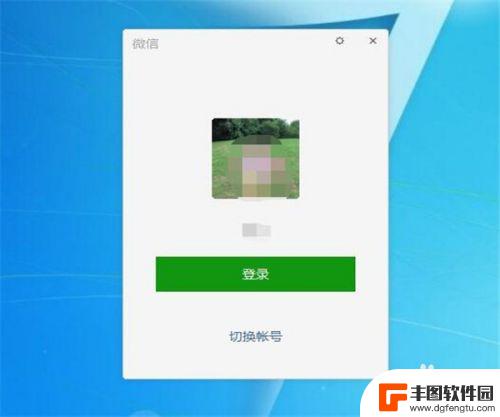
2.点击登录后,手机版微信会登录的提醒。注意上方有个自动同步消息,开始是默认的自动选中的情况,如果你需要同步直接选择登录就可以了。如果不需要同步,则不要选择。
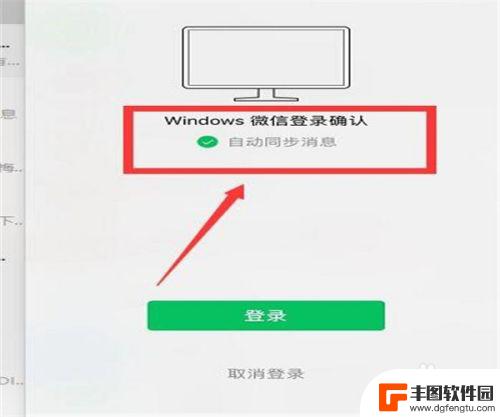
3.这样电脑版微信就登录成功了。要保存电脑版微信的聊天记录,直接选择微信右下方的“更多”-“设置”。
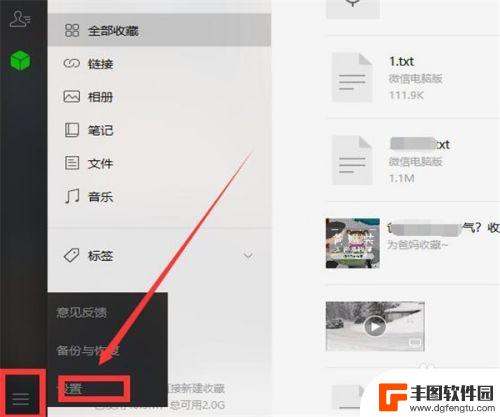
4.进入设置页面,现在左侧的“通用设置”。
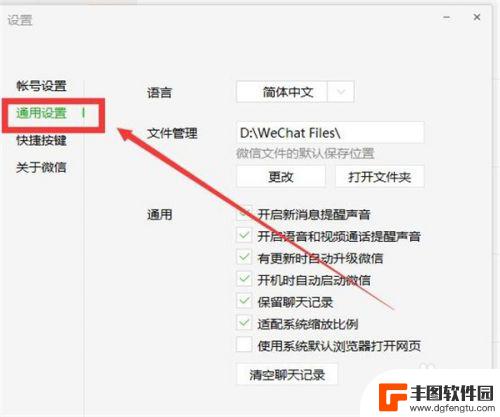
5.然后把右侧通用功能中的“保存聊天记录”中的复选框选中,这样无论是电脑版还是手机版的微信聊天信息都可以自动保留了。
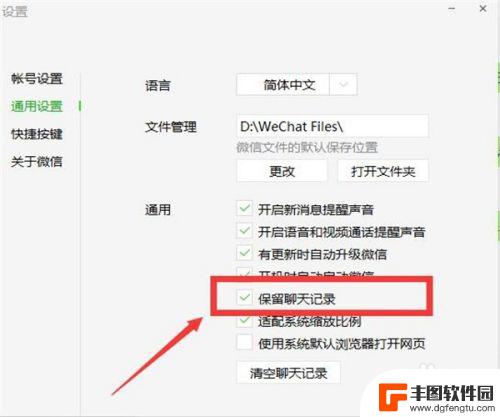
6.如果你使用的电脑不是你的个人电脑,处于隐私考虑。不需要保存聊天记录,你可以不勾选前面的复选框,很轻松就可以搞定。

以上就是微信电脑手机消息同步设置的全部内容,如果遇到这种情况,你可以根据小编的操作来解决,非常简单快速,一步到位。
热门游戏
- 相关教程
- 小编精选
-
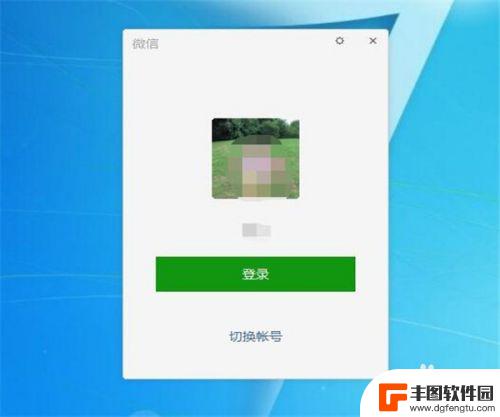
如何让手机和电脑微信同步聊天记录 如何让微信电脑版和手机聊天记录同步保存
如何让手机和电脑微信同步聊天记录一直是许多微信用户关心的问题,随着人们在手机和电脑之间频繁切换的需求增加,如何让微信电脑版和手机聊天记录同步保存成为了一个备受关注的话题。在这个...
2024-04-07
-
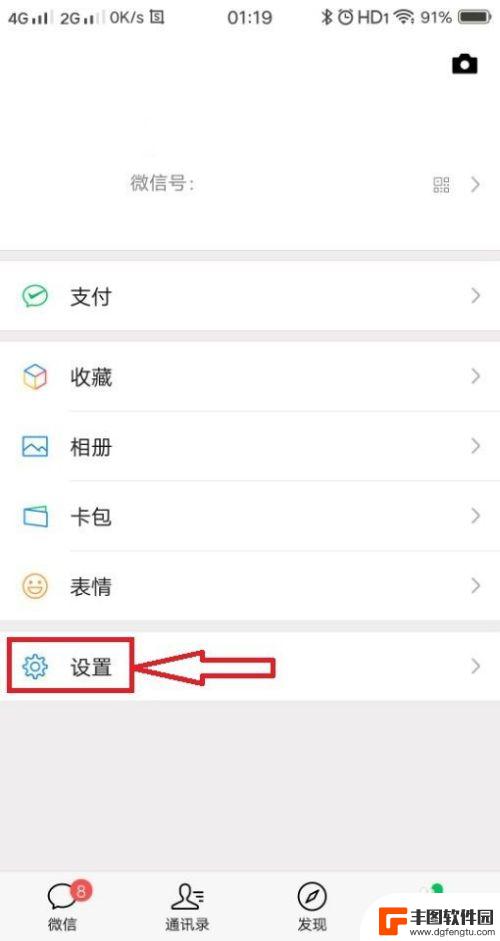
如何同步对方手机微信聊天记录呢 怎么将手机微信聊天记录同步到电脑
如何同步对方手机微信聊天记录呢,随着手机微信的普及和使用频率的增加,有时我们可能会希望将手机微信聊天记录同步到电脑上进行保存或备份,如何实现这样的同步呢?有多种方法可以帮助我们...
2023-10-23
-
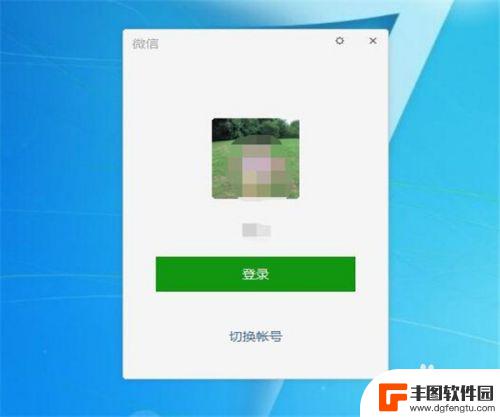
微信怎么电脑手机同步消息啊 如何在微信电脑版和手机上同步保存聊天记录
在日常生活中,我们经常会使用微信来与朋友、家人进行聊天沟通,但是有时候我们可能会遇到这样的情况:当我们在手机上收到一条重要的消息,却又想在电脑上继续阅读或保存这条消息时,该怎么...
2024-03-13
-
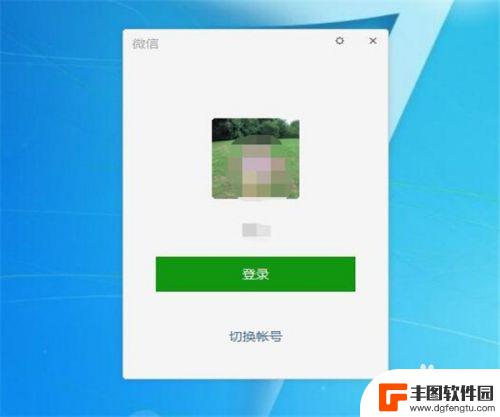
微信手机和电脑同步 微信电脑版和手机如何实现聊天记录同步保存
随着科技的不断发展,微信已经成为我们日常生活中不可或缺的社交工具,有时我们在手机上聊天记录保存了很多重要信息,却希望能够在电脑上同步查看和保存,方便日后的查阅。为了满足用户的需...
2024-02-21
-
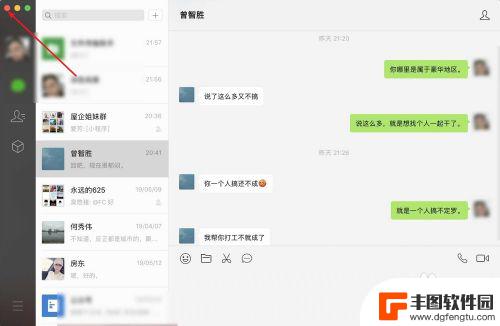
电脑和手机微信怎样同步 微信电脑版和手机版如何同步聊天记录
随着科技的不断进步,微信已经成为了我们日常生活中不可或缺的一部分,为了方便用户在不同的设备上使用微信,微信官方推出了微信电脑版,使我们可以在电脑上同步使用微信。通过微信电脑版,...
2024-01-21
-
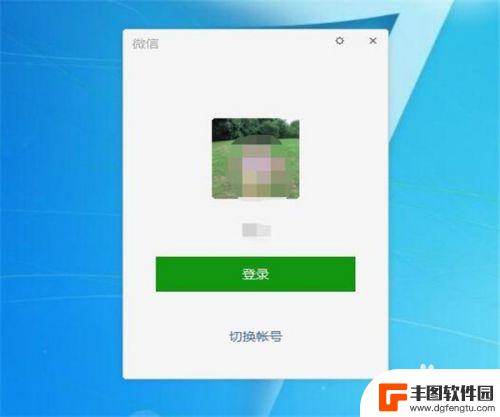
电脑微信如何同步手机微信消息 如何让微信电脑版和手机聊天记录同步保存
在现代社会手机已经成为人们生活中不可或缺的工具之一,微信作为一款最受欢迎的社交通讯软件,更是被广泛应用于各个领域。随着人们工作、学习等日常生活的多样化需求,如何让微信电脑版和手...
2024-02-29
-

苹果手机电话怎么设置满屏显示 iPhone来电全屏显示怎么设置
苹果手机作为一款备受欢迎的智能手机,其来电全屏显示功能也备受用户青睐,想要设置苹果手机来电的全屏显示,只需进入手机设置中的电话选项,然后点击来电提醒进行相应设置即可。通过这一简...
2024-11-27
-

三星山寨手机怎么刷机 山寨手机刷机工具
在当今科技发展迅速的时代,手机已经成为人们生活中不可或缺的重要工具,市面上除了知名品牌的手机外,还存在着许多山寨手机,其中三星山寨手机尤为常见。对于一些用户来说,他们可能希望对...
2024-11-27













